Синхронизация контактов Android с Google — где их найти
Многие пользователи включают синхронизацию телефонных номеров с учётной записью Гугл. В подобном случае информация сохраняется на привязанный аккаунт. Проверить, какая почта прикреплена, можно в настройках учётных записей. Чтобы просмотреть контакты, зайдите на сайт почты с компьютера и авторизуйтесь в том же аккаунте. Дальнейшие действия представлены немного выше.
Чтобы включить синхронизацию, необходимо:
- Открыть параметры системы на смартфоне.
- Перейти к учётным записям.
- Добавить новый аккаунт, среди предложенных вариантов выбрать Google или Gmail. Если аккаунт уже добавлен, перейти к следующему шагу.
- Открыть настройки учётной записи и в списке найти слово контакты. Поставить галочку напротив этого пункта.
- У вас может быть несколько аккаунтов. Выберите тот, что будет синхронизироваться с вашим гаджетом.
Теперь устройство будет автоматически синхронизировать информацию с почтовым ящиком. Система записывает не только номера телефонов, но также сохраняет фотографии.
Закончив настройку, посмотрите, какие ещё данные можно синхронизировать с почтой. При необходимости, включите соответствующие функции. Вся информация сохраняется на Google Drive — облачный сервис, привязанный к учётной записи. Для отключения синхронизации достаточно снять соответствующую галочку в настройках аккаунтов.
Место хранения контактов на Андроид
Данные телефонной книги смартфона могут храниться в двух местах и бывают двух совершенно разных видов. Первый – это записи в аккаунтах приложений, в которых есть адресная книга или ее аналог. Второй – электронный документ, сохраненный во внутренней памяти телефона и содержащий в себе абсолютно все имеющиеся на устройстве и в подключенных к нему учетных записях контакты. Пользователи чаще интересуются именно им, но мы расскажем о каждом из доступных вариантов.
Contacts+
Плюс в названии этой программы находится не зря: она представляет собой настоящий комбайн. Управление контактными данными реализовано в духе подобных приложений: отдельные поля для телефонного номера и ID мессенджеров, возможность установить мелодию и изображение на отдельные контакты, просмотр вызовов или СМС от того или иного абонента. Продвинутый инструментарий включает в себя суперполезную опцию объединения дубликатов.
Файл с данными
Помимо сведений в адресных книгах стандартного и сторонних приложений, которые разработчики хранят на собственных серверах или в облаках, существует и общий для всех данных файл, доступный для просмотра, копирования и изменения. Называется он contacts.db или contacts2.db, что зависит от версии операционной системы или оболочки от производителя, или установленной прошивки. Правда, найти его и открыть не так просто – чтобы добраться к его фактическому месту расположения необходимы root-права, а для просмотра содержимого (на мобильном устройстве или компьютере) – SQLite-менеджер.
База данных contacts как раз и является тем файлом, который чаще всего ищут пользователи. Его можно использовать в качестве резервной копии адресной книги или в ситуации, когда требуется восстановить все сохраненные контакты. Последнее особенно актуально в случаях, когда разбит экран смартфона или планшета, или когда устройство полностью неработоспособно, а доступ к учетной записи, содержащей адресную книгу, отсутствует. Так, имея на руках этот файл, его можно открыть для просмотра или переместить на другой девайс, получив таким образом доступ ко всем сохраненным контактам.
Итак, если на вашем мобильном устройстве имеются root-права и установлен поддерживающий их файловый менеджер, для получения файла contacts.db или contacts2.db выполните следующее:
-
- Запустите файловый менеджер и, если это первое использование, ознакомьтесь с представленной информацией и нажмите «Вперед».
-
- Откройте главное меню приложения – делается это свайпом слева направо или нажатием на вертикальные полосы в левом верхнем углу.
-
- Активируйте функцию Root-проводник, для чего нужно перевести в активное положение тумблер напротив одноименного пункта.
-
- Затем нажмите «Разрешить» во всплывающем окне и убедитесь в том, что приложению предоставлены необходимые права.
-
- Снова откройте меню файлового менеджера, пролистайте его вниз и выберите в разделе «Локальное хранилище» пункт «Устройство».
-
- В открывшемся перечне каталогов поочередно перейдите в папки с одинаковыми названиями – «data».
-
- Если потребуется, измените стиль отображения папок на список, затем пролистайте его немного вниз и откройте директорию «com.android.providers.contacts».
-
- В ней перейдите к папке «databases». Внутри нее и будет расположен файл contacts.db или contacts2.db (напомним, название зависит от прошивки).
-
- Файл можно открыть для просмотра как текст,но для этого потребуется специальный SQLite-менеджер. Например, у разработчиков Root Explorer есть такое приложение, и они предлагают его установить из Play Маркета. Правда, данное средство просмотра содержимого баз данных распространяется на платной основе.
Теперь, когда вы знаете фактическое месторасположение контактов на Android-устройстве, точнее, где хранится содержащий их файл, можете его скопировать и сохранить в безопасное место. Как уже было сказано выше, открыть и отредактировать файл можно с помощью специального приложения. Если же вам необходимо перенести контакты с одного смартфона на другой, просто поместите этот файл по следующему пути:
/data/data/com.android.providers.contacts/databases/
После этого все ваши контакты будут доступны к просмотру и использованию на новом девайсе.
Где в памяти телефона Андроид хранятся контакты
У современных мобильных устройств довольно продвинутая операционная система. При умении и желании можно найти много информации, как оптимально использовать их возможности. Что до импорта телефонной книги, то прежде всего нужно иметь root-права или права суперпользователя. Справиться с этим поможет утилита FarmaRoot.
Рут-права
Пошаговые действия:
- Загрузить и активировать приложение.
- Нажать на кнопку «Установить SuperSU».
- Получить root-права (выбрать из списка FarmaRoot).
- Обновить приложение.
Справочник можно импортировать в карту памяти смартфона. Для этого нужно:
- Открыть телефонный справочник смартфона.
- Найти в меню раздел «Импорт и экспорт».
- Нажать на «Экспорт на карту SD».
Нужно знать! Все номера сохранятся в файле с vcf расширением.
Аккаунты приложений
Изучив алгоритм действий, легко можно переносить данные со старого смартфона на новый. Есть программы, которые позволяют проделать это даже с Андроида на iPhone и наоборот.
Облачное хранение
Чаще всего используется аккаунт Google (еще есть iDrive, «Яндекс.Диск», Mega или Dropbox). Прежде нужно проверить, чтобы опции автовосстановления и резервного копирования были включены. Далее следует авторизоваться, то есть, найти в настройках «Аккаунты и синхронизация», нажать на «Добавить аккаунт», ввести пароль и имя пользователя. После перезапуска аккаунта телефонный справочник с облака скопируется в память нового смартфона. Дополнительно перекочует вся переписка Gmail и информация «Календаря».
Современные версии Android сначала предлагают переносить все данные со старого аппарата на новый. Это явление еще может называться клонированием. Чаще всего используется операционная система Google. Переход между аппаратами одного бренда регулируется стандартными приложениями.
Нужно знать! При желании копировать данные можно при помощи других приложений. Наиболее востребованными являются CLONEit, Clone Phone, Wi-Fi директория.
Перенести контакты также можно:
- посредством СИМ-карты;
- с помощью карты Micro SD;
- через интерфейс Bluetooth.
Все закачанные из Play Маркет приложения можно бесплатно загрузить на новое устройство. Список используемых находится во вкладке «Мои приложения – Библиотека». Совсем не сложно переместить телефонный справочник при помощи ПК. С прежнего аппарата на жесткий диск и оттуда в новый. Еще легче скачать нужное с SD-карты. Она просто переставляется с телефона на телефон.
Важно! Большие объемы информации лучше переносить с облачного хранения
Файл с контактами
Такая ячейка есть во всех смартфонах. Чтобы узнать, в какой папке хранятся контакты телефонной книги на Андроиде, нужно пройти по адресу /data/data/com.android.providers.contacts/databases/contacts.db (есть версии с цифрой 2 в конце). Чтобы посмотреть содержимое файла, требуется программа, имеющая доступ к базе данных SQLite.
Файлы с контактами
Где лучше хранить контакты на Андроиде
Логичный вопрос, возникающий при таком разнообразии: где хранятся контакты в Android в памяти телефона? В проводнике есть соответствующая папка. В зависимости от модели гаджета, она называется «contacts» или «contacts2»
Но важно учесть, что если с памятью телефона или самим смартфоном что-то случается, есть риск потерять важную информацию. Поэтому важно делать дополнительное резервное копирование
Есть несколько приложений, которые помогут сохранить номера из книги на облако. Одно из наиболее функциональных — «Сохранить контакты». Для Андроида оно есть в Google Play, установить его возможно бесплатно. Однако установлен лимит на использование памяти. Есть платная подписка, она предоставляет больше возможностей.
В несколько кликов номера перемещаются в это приложение, и выгрузить их в текстовый документ формата Эксель, ОДС, ПДФ, архив и другие. Такие форматы читаются на всех современный гаджетах.
Программа «Сохранить контакты» позволяет восстановить номера телефонов из текстового файла. Она сохраняет номер, имя, почту. Софт имеет несложный интерфейс и приятный дизайн. Разработчики также позаботились о безопасности, поэтому утечки данных не произойдет.
На SIM-карте
Сюда поместить много номеров вы не сможете. В зависимости от того, насколько карта новая, на нее войдет от 20 до 200 записей. Но если вы потеряете телефон, восстановить номера получится только восстановив сим.
На телефоне
Во внутренней памяти куда больше места. Количество, которое туда помещается — минимум 1000 номеров, все зависит от объема памяти. Но если устройство будет сломано или утеряно, восстановить не получится.
Как удалить кэш миниатюр
Нередко файлы миниатюр “отъедают” слишком много места на телефоне: счет идет на гигабайты. Полезно, а порой и необходимо, очищать содержимое папки thumbnails. В этом случае вы ничего не теряете, необходимые файлы будут созданы заново по мере необходимости.
Очистить файлы миниатюр можно двумя способами.
Способ 1
(вручную):
- Установите на Андроид файловый менеджер
- Включите просмотр скрытых файлов на телефоне
- Перейдите в папку thumbnails
- Удалите ее содержимое, выделив все файлы
Способ 2
(автоматически):
- Скачайте и установите
- Перейдите в раздел “Очистка кэша” и памяти и нажмите “Анализ”
- В результатах отметьте флажком “Кэш миниатюр” и нажмите “Очистить”
Поиск директории
Все, что остается сделать, — это найти на мобильном устройстве папку с соответствующими данными. Где в «Андроиде» хранятся контакты? Они будут расположены в документе contacts.db или contacts2.db. Именно их придется искать на мобильном устройстве.
Где хранятся контакты в «Андроиде»? Для того чтобы скопировать телефонную книгу с устройства, необходимо найти упомянутый ранее документ. Он находится в директории data. Необходимо открыть следующую цепочку папок:
- data (2 раза);
- com.android.providers.contacts;
- databases.
После этого в последней папке требуется найти contacts/contacts2. Это и есть телефонная книга. Ее можно скопировать, удалить или перенести на другое устройство. Как правило, для этого потребуются root-права. Например, при помощи специализированных программ. Среди них можно выделить iRoot и KingRoot.
Фишка №6: Группы
Да, контакты можно разбивать на группы. Причем, один контакт может состоять сразу в нескольких группах.
Смотрите, как я организовал свои группы:
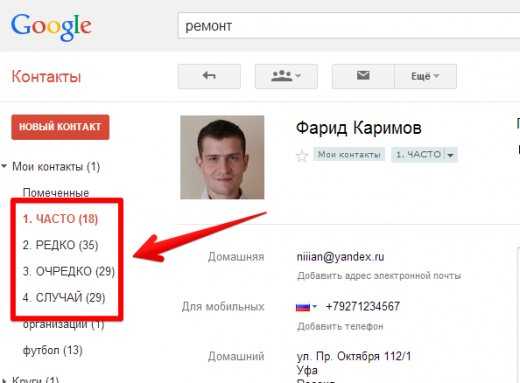
- ЧАСТО – это те контакты, которые отображаются в моем телефоне по умолчанию
- РЕДКО, ОЧРЕДКО – контакты, с которыми я общаюсь редко. Но доступ к ним у меня есть. Пусть не в 1 клик, а в 2-3, но есть.
- СЛУЧАЙ – как раз те самые случайные контакты, которые порой оказываются важнее всего.
Кроме того, вы можете создавать любые группы, какие вам удобно.
Например, у меня есть группа «футбол», где собраны мои друзья-футболисты. Иногда я собираю людей попинать мячик, и мне нужны люди.
Кому-то эти группы пригодятся для массовой рассылки.
Чтобы в адресной книге по умолчанию отображались контакты группы «ЧАСТО», я делаю следующее: Адресная книга > Контакты > Настройки >Контакты для отображения > Google > ЧАСТО.
Уверен, у вас все это настраивается аналогично.
Где находятся контакты
Локализуются контакты смартфона в двух местах, существенно отличающихся друг от друга. В первом случае, это учётные записи приложений, которые используют данные контактной книги в качестве основы дальнейшей работы. Второй момент предполагает запись всех контактов в один системный документ, который может сохранять контактные данные изо всех аккаунтов подключенных к устройству. Большинство пользователей интересуются именно этим файлом, но ниже более подробно о каждом способе их поиска и методе извлечения.
Аккаунты приложений
Некоторые приложения собирают ваши контакты и фиксируют их в собственных аналогах телефонной книги. Так производители гаджетов (Samsung, Huawei, Xiaomi, ASUS и др.) делают это еще на этапе пользовательской настройки при первом запуске, создавая учетную запись и предлагая ее как альтернативное место для хранения всех контактов по умолчанию. Аккаунты других приложений, обеспечивающие корректную работу устройства, а также доступ к своим ресурсам собирают данные телефонной книги. Это по большей части аккаунт поисковой системы Google.
В числе других приложений, книга копируется или дополняется непосредственно в среде приложения вручную, можно отметить:
- андроид-клиенты социальных сетей, например, Facebook;
- мессенджеры (Telegram, Viber, WhatsApp, Skype и другие);
- электронные почты.
Файл с контактами
Контакты телефона можно вытащить не только из удаленных серверов различных приложений, которые могут быть установлены на устройстве. Существует отдельный файл, расположенный непосредственно в самом устройстве, его можно изменять, копировать и просматривать. Называться он может contacts.db или contacts2.db.
При помощи смартфона
Способ займет некоторое время, но оправдается точно. Так как вы отыщете тот, чувствительный к утечке данных файл, контакты.
- Рутируем устройство (root). Для этого устанавливаем программу типа Kingo Root или любую другую аналогичного формата;
- Устанавливаем файловый менеджер, работающий в режиме рута;
- Запускаем файловый менеджер, открываем главное меню, ищем подстройку «Root-проводник», активируем ее свайпом по бегунку;
- Кнопкой «Разрешить» наделяем приложение необходимыми ему правами;
- Ждем перезагрузку приложения или выполняем ее вручную;
- Открываем главное меню, листаем вниз, выбираем пункт «Локальное хранилище», а в нем подпункт «Устройство»;
- В открывшемся окне с папками, кликаем «Data». В ее каталоге опять выбираем «Data».
- Ищем в последней папку «com.android.providers.contacts», она откроет путь к «databases», хранящую файл контактов устройства.
Через компьютер
Это самый простой способ получить контакты в пользование на ПК, не требующий особых навыков или времени.
- Подключаем смартфон к компьютеру через USB-шнур.
- При подключении выбираем на смартфоне «Мультимедийное устройство».
- Открываем стандартное приложение «Контакты», затем их «Настройки», находим строку «Импорт/экспорт контактов».
- Выполняем «Экспорт» нажатием одноименной кнопки, местом сохранения конечного документа указываем «Карту памяти». Так смартфон конвертирует все имеющиеся контакты в один небольшой документ. На выходе получаем файл с названием «Контакты» и расширением .vcf.
На этом действия на устройстве Андроид заканчиваются, следующее выполняем на ПК.
- Следуя пути «Компьютер→Название смартфона→Карта памяти» добирается до Контакты.vcf, копируем/перемещаем файл в нужную папку компьютера.
Поиск выполняют часто с целью переноса контактных данных на другое устройство. Причин для этого немного, создание резервной копии на внешнем устройстве или импорт в другой смартфон из-за неисправностей.
Наиболее важной информацией, которая хранится на мобильном устройстве, можно назвать контакты. Они являются частью операционной системы мобильного устройства
Именно поэтому следует знать то, в каком каталоге содержатся контакты. В некоторых случаях нужно проводить импорт контактов, для чего используется специальная функция операционной системы. Однако есть вероятность того, что импорт и экспорт контактов будет недоступен. Рассмотрим то, как просмотреть контакты Android и где эта операционная система проводит сохранение информации.
Для того, чтобы не потерять важную информацию, хранящуюся на вашем устройстве, периодически копируйте ее на свой ПК
Очистка ненужных файлов
Большие объемы нежелательных данных чаще всего скапливаются в папках загрузки или мессенджеров, а также в скрытой директиве .thumbnails. Рекомендуем провести тщательный анализ файловой системы. Для этой операции подойдет анализотор дисков DiskUsage, который также загружается из Google Play.
После установки зайдите в программу и выбреете опцию «Карта памяти». Тут собраны все данные, которые есть на устройстве. Выберите ненужный файл и удалите его. Для этого зайдите в меню в верхнем углу экрана и нажмите кнопку «Удалить».
DiskUsage подходит для «поштучного» удаления файлов и анализа дискового пространства, но приложение неудобно для массового очищения системы. Также здесь не получится просмотреть медиафайлы — для этого рекомендуется использовать какой-нибудь проводник или диспетчер задач.
Где в памяти телефона хранятся контакты Андроид
Журнал контактов Android может быть сохранён как на самом телефоне, так и в облачном хранилище Google Drive. Его можно удалить, отредактировать или экспортировать разными методами, рассматриваемыми по ходу статьи. Однако если вы хотите сохранить список абонентов, но при этом не знаете, где хранятся контакты на Андроиде, рекомендуем до конца прочитать наш материал.
Прежде всего, следует разделить варианты хранения данных на локальные и удалённые. К первой категории относятся такие носители, как внутренняя память, MicroSD и SIM-карта. Ко второй – удалённые хранилища. Обычно на смартфонах «Андроида» в качестве «облака» предлагается «Гугл Диск», однако в зависимости от производителя девайса может использоваться другой сервис – например, сервисы Samsung тесно связаны с OneDrive корпорации «Майкрософт».
Если вы не помните, где именно находятся данные, стоит проделать шаги, рассматриваемые здесь, по порядку – какой-либо вариант точно подойдёт.
Поиск через файловый менеджер
Актуально, если данные сохранены на самом телефоне или подключённой к нему SD-карте. Для использования этого метода необходимы права root. Способ их получения зависит от версии операционной системы, установленной на девайсе. Чтобы её узнать, следует проделать следующие действия:
Если ваше устройство работает под управлением «Андроида» 7.0 или более нового релиза ОС, лучше всего задействовать программу Magisk Manager. Она не только поможет получить рут-доступ, но и обладает функциональностью проводника файлов. На менее современных устройствах обычно работает King Root или 360 Root. Если речь идёт об очень старом девайсе, выпущенным в первые годы после появления Android, стоит задействовать Towelroot.
Подробный гайд о получении доступа суперпользователя – в этом тексте. Их удалению посвящён отдельный материал, тоже заслуживающий внимания – не стоит оставлять рут активным, когда это не требуется, поскольку такое решение существенно снижает уровень безопасности устройства.
После получения доступа root, следует установить файловый менеджер. Хорошей бесплатной программой выступает Root File Manager. Немалой популярностью в Google Play обладает и «Файловый менеджер для суперпользователей». Нужно перейти по пути data/com.android.providers.contacts/databases/, поочерёдно открывая указанные папки. В конечной директории находится файл contacts.db, нужный в контексте этой статьи. Его можно прочитать через любое приложение для работы с базами данных SQLite.
Экспорт через настройки «Контактов»
Программа «Контакты» служит журналом для записи информации об абонентах. С её помощью можно экспортировать сохранённые сведения:
Теперь следует найти документ в хранилище гаджета:
Вы сможете выполнить любые действия с этим файлом, как с обычным документом на девайсе.
Экспорт через Google
Если данные сохранены в Google Contacts, объединённое с хранилищем Drive, для работы с ними нужно воспользоваться браузером:
Вы сможете просмотреть и изменить результат через любой редактор CSV, если не выбрали формат vCard. Во всех случаях можно отредактировать файлы даже через простой редактор текста.
Хранение контактов на SIM-карте
Если данные сохранены на SIM-карте, их удастся извлечь посредством приложения «Контакты», ранее рассмотренного в этом тексте. Единственный нюанс в инструкции – необходимость выбрать SIM в качестве источника, откуда производится экспортирование. В остальном плане процедура ничем не отличается от той, что описана в разделе «Экспорт через настройки “Контактов”».
Способ через usb кабель и пк: как включить отладку по USB?
Если с Вашим телефоном случилась неприятность, расстраиваться не стоит. Чтобы получить абсолютный доступ к устройству и иметь возможность удаленно обновлять программное обеспечение смартфона, создавать резервные копии и восстанавливать утраченные данные, перемещать файлы с Андроида на ПК, следует воспользоваться ADB.
Но сначала нужно включить отладку по USB. Существует несколько версий операционных систем, соответственно рассмотрим варианты включения отладки по каждой версии.
Для ПО Android 2 и 3. Переходим в меню. Выбираем «Настройки». Следующее, что нам потребуются — перейти в «Приложения». Открываем их и находим раздел под названием «Разработка». Здесь мы видим функцию «Отладка USB». Даем согласие кнопкой «Да».
4 версия операционной системы Андроид. Конечно же, заходим в меню устройства. Выбираем настройки. Ищем категорию под названием «Система». Выбираем информацию «О телефоне»
Обращаем свое внимание на «Сведения о версии». В параметрах «Номер сборки» производим нажатие до появления окна с надписью «Вы стали разработчиком»
Опять возвращаемся в «Систему». Ищем новый пункт. Это будет уже подключенный раздел «Для разработчиков», где и появится необходимая «Отладка по USB». Выбираем.
5 версия. Из настроек нужно зайти в информацию «О телефоне». Ищем параметры. Выбираем «Номер сборки». Несколько нажатий и «Вы стали разработчиком»! Опять переходим в первоначальные настройки. Обращаемся в категорию «Дополнительно». Ищем соответствующий пункт меню: «Для разработчиков». Продолжаем с перехода в категорию «Отладка по USB». Все готово!
Как пользоваться ADB для восстановления и копирования
Прежде чем приступить к работе по восстановлению, необходимо скачать ADB с официального сайта qtadb.wordpress.com, скачивайте версию QtADB 0.8.1 (проверено на windows 7) или «Android Debug Bridge» драйвера на компьютер.
Эта программа для извлечения данных из сломанного андроида. Рассмотрим пошаговую инструкцию, которая поможет вытащить файлы, используя возможности персонального компьютера, с разбитого смартфона android:
- скачиваем Adb Run на ПК;
- распаковываем;
- ищем нужный файл с названием «adb.exe»;
- запускаем от имени администратора;
- появилось всплывающее синее окно;
- несколько раз нажимаем на клавиши «y» и «Enter»;
- загружаем мобильное устройство;
- подключаем телефон к компьютеру через USB;
- открываем «Диспетчер задач»;
- выбираем свое мобильное устройство;
- правой кнопкой открываем меню;
- выбираем пункт «Обновить драйвера»;
- обращаемся к папке «adb»;
- нажимаем «Shift»;
- выбираем свободное место;
- открываем «строку команд», пуск-вводите «cmd»-жмете «enter». Здесь нужно быть особо внимательными;
- аккуратно прописываем «adb pull /data/data/com.android.providers.contacts/databases/contacts2.db»;
- нажимаем «Enter».
Окончательный файл будет иметь расширение db. Чтобы его открыть, используют Excel. А преобразовав в csv, обратно восстановить телефонную книгу можно через .
Как перенести телефонную книгу на другое устройство
Полученные файлы разрешено использовать на разных гаджетах на базе Android. Сохраненный из системной папки список, необходимо разместить в той же директиве — data/com.android.providers.contacts/databases/. Попав в память, проверьте телефонную книгу или предварительно перезагрузите устройство.
Перечень номеров, полученный путем экспорта, понадобится импортировать на новый гаджет:
- Добавьте vfc-список на телефон или карту памяти. То, как он будет называться, не имеет разницы.
- Зайдите в приложение «Контакты» на смартфоне. Разверните меню «Еще» и выберите «Экспорт/импорт».
- Укажите способ переноса: с внутренней памяти, карты расширения.
Некоторые приложения поддерживает перенос с другого телефона с помощью Bluetooth, NFC или Android Beam.
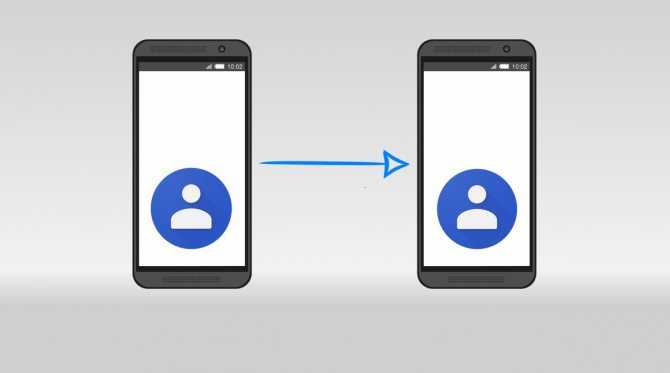
Передача контактов занимает некоторое время.
Стандартные приложения
Некоторым пользователям не удается отыскать местоположение файла в расширении «.db», поскольку корневая папка зачастую оказывается скрыта. Поэтому альтернативным вариантом создания резервной копии становится перевод всех абонентов из телефонной книги в рамки отдельной визитки, представленной в формате «.vcf». Контакты сохраняются в визитку следующим образом:
- Запустите стандартную звонилку (обычно приложение называется «Телефон»).
- Через три точки откройте «Настройки».
- Перейдите в раздел «Импорт/Экспорт».
- Выберите «Экспорт контактов».
- Отметьте все необходимые номера, а в качестве пути экспорта выберите создание VCF-файла.
В отличие от «contacts.db», этот файл поддается редактированию с помощью большинства известных программ. Однако данная функция вам вряд ли понадобится, если речь идет о создании резервной копии или переносе контактов.









![В какой папке хранятся контакты телефонной книги на андроиде? – поиск контактов [2020]](http://clipof.ru/wp-content/uploads/c/1/1/c1109d06d80c25570e33684ab07103dc.png)











![В какой папке хранятся контакты телефонной книги на андроиде? – поиск контактов [2020]](http://clipof.ru/wp-content/uploads/e/b/d/ebd8ba4da55eb70657b815a9e2d5d7a5.png)











